
MMstudio M6lite+簡易レビュー
自己紹介
デバイスレビューをさせていただく”GGuldofps(ぐるど)”といいます。
個人的に気になった話題のゲーミングデバイスをメインに購入し、レビューしています。
最近はマウスパッドの硬さやキーボードの反応点など、専門的な数値をもとにレビューしている方などもいますが、私自身はそこまで専門的な機械や知識に詳しくないため、自分のような初心者から中級者のようなゲーマーに向けてフィーリングなどをレビューできればと思っています
PCゲームの腕前
APEX LEGENDS S5~12 キーマウ、PAD共にソロマスター
VALORANT EP1,5 イモータル
OW2 S4,5 DPSマスター3
MMstudio M6lite+について
性能と機能について
ラピッドトリガー搭載(0.002mmまで対応)
RGB LED搭載
超低遅延(0.1ms/0.35ms)※2025年1月時点で最小の遅延だそうです
ボトムデッドゾーン、ヘッドボトムゾーン設定可能
32bit高性能MCU使用
ポーリングレート8K、スキャンレート12~30K
購入方法・手順
KBDFANSでの組み立て済みキット購入 (https://kbdfans.com/products/mm-gaming-keyboard-kit)
国内正規代理店Rabbit0でのキット購入 61key版は品切れ (https://rabbit0-shop.com/products/detail/290)※別途ケーブルおよびキーキャプの購入が必要です
KBDFANSでの購入方法の説明
私はこちらの方法で購入したので説明させていただきます
※2/5までセール中、購入を迷ってたら買うべし!
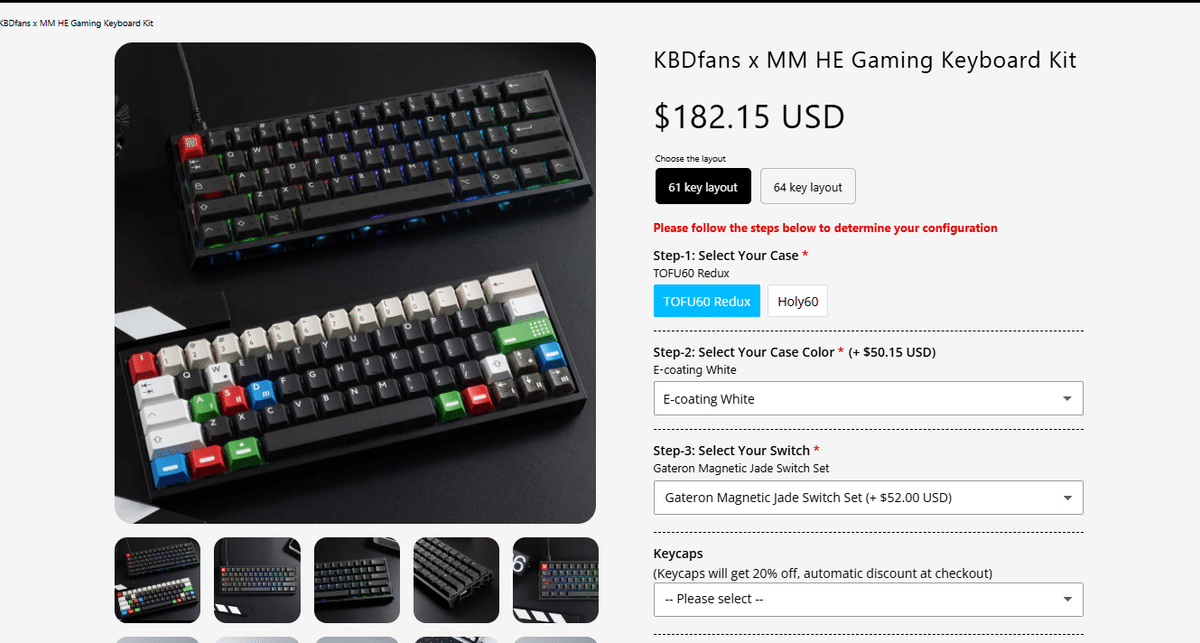
記載したURLにアクセスしていただくとこの画面が表示されると思います
・Choose the layout
キーの数を選択できます。64keyは右下に十字キーがあります。
好みの方を選択してください。
・Step-1 Select your case
TOFU60 reduxまたはHoly60どちらかのケースを選択します。
50ドルほどHoly60の方が高いので好みに合わせて選択してください
・Step-2 Select your Case Color
ケースカラーを選択します。小さくプレビューが表示されます。
ブラウザでケース名で検索すると全体像も把握できます
・Step-3 Select your Switch
キースイッチを選択できます。好みの物があればそちらを選択すればいいと思います
基本的に"Gateron Magnetic Jade"から始まるものを選択するのをオススメします
スイッチ選択の目安
-Jade Switch
麻雀牌をぶつけたときのような打鍵音 精度〇
ーJade Gaming Switch
Jade Switchのボックスステム版 ボックスステムな分軸ブレがやや控えめ
自分はこちらで購入しましたがJadeの方が音がいいです 精度〇
-Jade Pro Switch
Jadeの上位版、精度が向上している。打鍵音もJadeと同じ、軸ブレに関してはボックスステムのGamingが優勢...? 精度◎
Pro版は価格が上がるのですが、Proが無難かと思います。
打鍵音を重視して節約したいのであればJade
打鍵音を少し犠牲にしても軸ブレを少しでも減らしたいのであればJade Gamingでいいと思います
※筆者はWootingにてJadeを使用していたことがありますが軸ブレが気になったことはないです
Jade Gamingの打鍵音はあまりオススメできたものではないです;;
・Keycaps
KBDFANS内のキーキャップを選択できます。
筆者が購入した際にはこの項目ありませんでした…
ただしプレビュー表示がないので一個一個検索する必要があります
自身でキーキャップを用意するのもありだと思います
ソフトウェア
ダウンロード先
https://drive.google.com/file/d/13YY8kRlKu_KWXqZ2eKHsmEirLHa5279p/view※KBDFANSに記載してあるverだと毎回ポップアップが表示され設定が保存されないので上のリンクのものをダウンロードしてください
https://docs.google.com/document/d/1RIzY7_cibF_sV45JVv5BEA2vt9KkybF4g2o7TLj1rAM/edit?tab=t.0#heading=h.l8bq02hrdy4z
こちらのURLのバージョンをDLしたことで入力切れが直ったとの情報を見ました
使い方
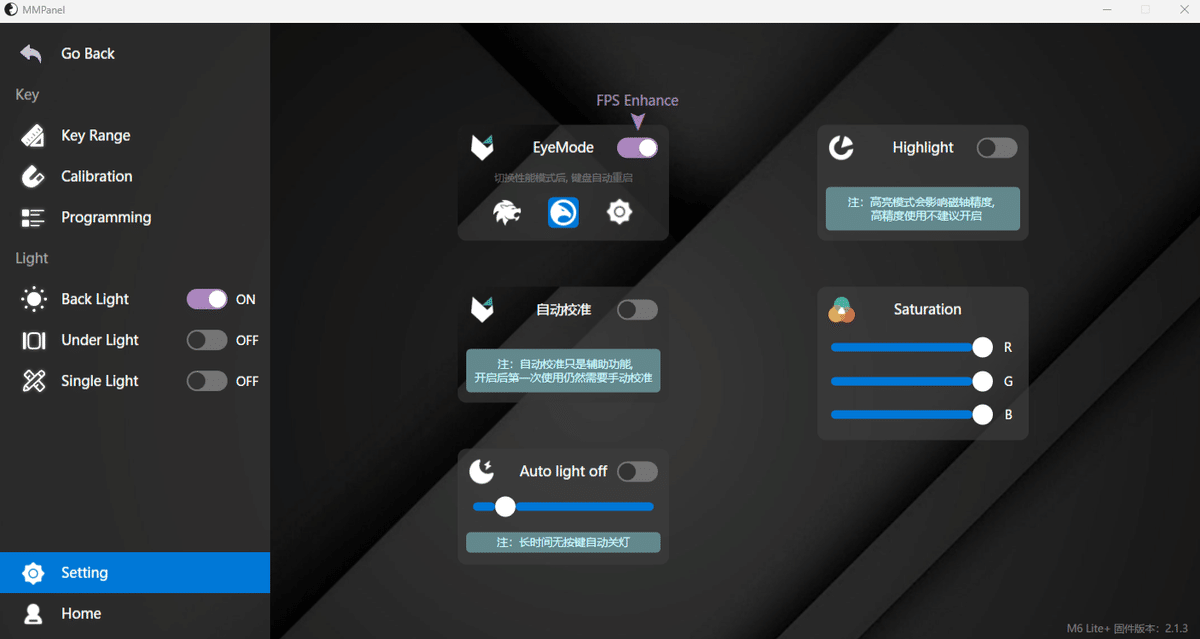
Setting
まずはSettingを押してEyeModeのFPS EnhanceをONにしましょう
ライオンのマークは低遅延優先。※AP,RTともに0.01mmが限度になります
鳥のマークは精度優先。※AP,RTともに0.002mmまで設定できます
その下はキャリブレーションを自動化するスイッチです
個人的に手動の方が信用できるのでオフにしています
Key Range
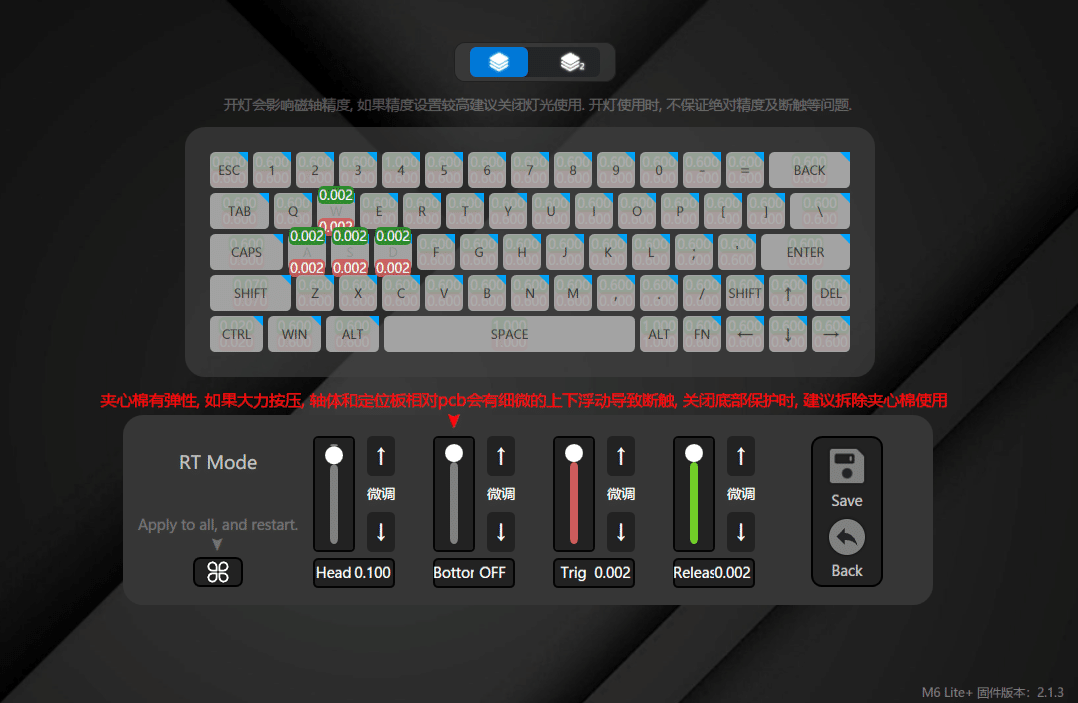
Key Rangeタブを押すと設定値を変えたいキーをマウスでクリックしてからRTを押すことで作動点の設定ができます
左からトップデッドゾーン(押しはじめの反応しない距離)、ボトムデッドゾーン(キーを底打ちした場所から反応しない距離)、トリガー(アクチュエーションポイント、どれくらいキーを押し込めば反応するか)、リリース(どれだけキーを浮かせれば入力が切れるか)を設定できます
※デッドゾーンの設定についてはキーの揺れなどで誤作動させたくない場合、猶予を持たせることをオススメします
動作が安定しない方へのTips
キー入力が途切れる、勝手に入力されるなど
あまりにも小さな値で動作させることができるためか、値を小さくすればするほど誤作動を起こしやすい印象があります。
自分も当初はかなり困っていたのですがXで情報収集をした結果、基盤とプレートの間にあるサンドイッチコットンとPETシートを抜くことで最小値設定でも動作が安定するようになりました
注意点
内部のコットンを取り外す為、打鍵音がややカチャカチャ気味になります。打鍵感もこだわりたいタイプなのですが、せっかくの性能を妥協したくないのでトレードオフだと思って取り外しています;;

サンドイッチコットン、PETシートの取り外し方
1.まずキーキャップを取り外し、ゴールドの丸枠で囲われたねじを外します。※ねじ山の形が特殊で☆型のようなもの
2.キーボード内部を取り出し、裏側のねじをすべて外します
3.プレートをPCBから取り外し中のコットンを取ります
4.スタビライザーを取り外します。蓋のような部分を押し上げると簡単に取り外せます
5.PETシートを取り外し、逆の手順で組み立てなおします
実際0.01㎜未満の恩恵ってある?
0.01㎜で安定動作する磁気キーボードは市場に多く出回り始めていますが
実際のところ0.002mmがどうなのか、VALORANTの射撃場にて検証しました
検証動画
以前自分はWooting、HM66を使用していたのですが0.1mm(デッドゾーン有り)や0.02mm(デッドゾーン有り)に比べるとかなりキビキビとした印象を感じました
このような動作をテストする際の小刻みな動きは実戦で使用することはありませんが、切り返し撃ちや瞬時のストッピングなどで体感はできずともアドバンテージがあるように思います
動画後半にてお見せしているのですがオペレーターを覗いた状態であるいても中心のドットが消えないのでストッピングをしている判定になっています
(この前コンペ中に偶然気付いたことなのでもしかしたら他のキーボードでも同じ挙動なのかもしれません)
※自分は動作をより安定させるためにWASDキーにKOM TTC RGB軸を別途使用しています
まとめ
KBDFANS(海外サイト)で購入することに抵抗がなければ3万円近く払ってでも買う価値はあると思います
組み立てた状態で届くのでキーボードを分解したり組み立てるのが不安な方でもとっつきやすいかと!
超高精度、超低遅延の最強キーボードで自分のプレイや環境に言い訳できない状態を作ればゲームのモチベも維持できるかも?
